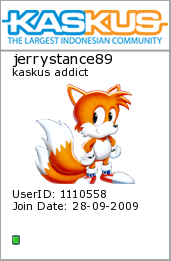Setelah 1 bulan lebih tidak menulis blog karena banyak tugas dan belum dapat ide, akhirnya saya mendapat ide untuk menuliskan tutorial amatir. Saat ini saya akan menuliskan bagaimana mengubah default boot order di sistem operasi Ubuntu Lucid Lynx (Ubuntu 10.4). Langsung saja ke permasalahan biar pembaca tidak bosan. :D.
Dibawah ini merupakan cara mengubah urutan default pemilihan sistem operasi:
1. Masuk ke Sistem Operasi Ubuntu.
2. Buka Terminal, dan ketikkan sudo su, dan input password.
3. Ketikkan sudo nautilus (untuk masuk ke explorer Ubuntu).
4. Masuk ke folder etc\default\grub.
5. Edit file yang bernama grub.cfg.
6. Cari tulisan "GRUB_DEFAULT=0", dan ubah sesuai posisi sistem operasi Windows Anda. Dalam hal ini, rumus untuk mengubah 0 adalah n-1. Jadi kalau Windows berada diposisi ke 5, maka ubah 0 menjadi 4 (5-1=4).
7. Save file tersebut.
8. Kembali ke terminal, tekan tombol CTRL dan C pada keyboard sehingga dapat mengetikkan kembali di terminal.
9. ketikkan sudo update-grub, dan reboot komputer Anda.
10. Maka ketika pemilihan Sistem Operasi, defaultnya adalah Windows.
NB2: Semua tutorial yang Saya berikan sudah saya coba terlebih dahulu dan hasilnya adalah berhasil.
NB3: Apabila tidak berhasil, mungkin ada langkah yang kurang, atau mungkin ada perbedaan dengan Ubuntu Saya.
Mohon maaf apabila terdapat kesalahan atas artikel ini.
Blog For Fun And Knowledge. :D.
Dibawah ini merupakan cara mengubah urutan default pemilihan sistem operasi:
1. Masuk ke Sistem Operasi Ubuntu.
2. Buka Terminal, dan ketikkan sudo su, dan input password.
3. Ketikkan sudo nautilus (untuk masuk ke explorer Ubuntu).
4. Masuk ke folder etc\default\grub.
5. Edit file yang bernama grub.cfg.
6. Cari tulisan "GRUB_DEFAULT=0", dan ubah sesuai posisi sistem operasi Windows Anda. Dalam hal ini, rumus untuk mengubah 0 adalah n-1. Jadi kalau Windows berada diposisi ke 5, maka ubah 0 menjadi 4 (5-1=4).
7. Save file tersebut.
8. Kembali ke terminal, tekan tombol CTRL dan C pada keyboard sehingga dapat mengetikkan kembali di terminal.
9. ketikkan sudo update-grub, dan reboot komputer Anda.
10. Maka ketika pemilihan Sistem Operasi, defaultnya adalah Windows.
-Selamat Mencoba dan Semoga Berhasil.-
NB: dengan catatan, grub yang dipakai bukan hasil editan, melainkan Grub original yang diberikan oleh Ubuntu.NB2: Semua tutorial yang Saya berikan sudah saya coba terlebih dahulu dan hasilnya adalah berhasil.
NB3: Apabila tidak berhasil, mungkin ada langkah yang kurang, atau mungkin ada perbedaan dengan Ubuntu Saya.
Mohon maaf apabila terdapat kesalahan atas artikel ini.
Blog For Fun And Knowledge. :D.